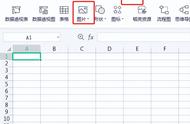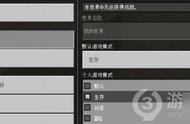大家好,这篇文章跟大家分享一下如何在wps表格中插入嵌入单元格图片。在默认情况下,我们插入WPS表格中的图片是浮动图片,单元格大小和图片大小互不影响,这样非常不利于我们对表格的排版美化。

浮动图片
如果我们插入的是嵌入单元格图片,图片就会嵌入到单元格中展示,并且随着单元格位置和大小的变化图片也会相应进行自动调整,这样我们对表格进行排版就会非常方便。

嵌入单元格图片
下面我们来看一下如何在WPS表格中插入嵌入单元格图片。
1 选中要插入图片的单元格,在【插入】选项卡下单击【图片】按钮右下角的倒三角符号,在弹出的窗口中选择【嵌入单元格】。